超级简单的制作u盘装系统教程
- 分类:win7 发布时间: 2017年08月23日 18:00:03
今天小编给你们介绍制作u盘装系统教程,u盘传输速度快,使用方便、快捷。u盘安装系统安全性高,u盘内的系统与电脑本地系统是完全独立的,不会相互影响。那么下面就让我来介绍下超级简单的制作u盘装系统教程。
打开小白u盘启动盘制作工具,将准备好的u盘插入电脑usb接口,等待软件自动识别所插入的u盘。随后无需修改界面中任何选项,与下图所示参数选项一致之后点击“开始制作”即可:
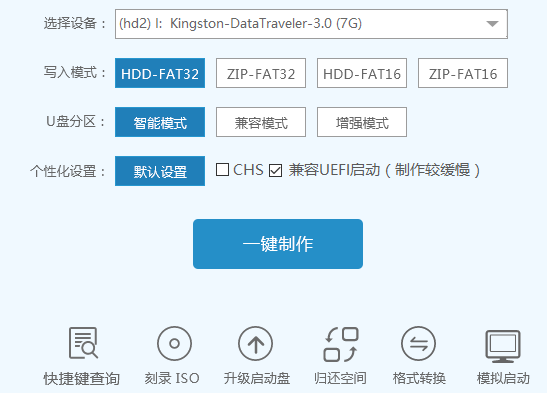
这时会出现一个弹窗警告:“本操作将会删除所有数据,且不可恢复”,若u盘中存有重要资料,可将资料备份至本地磁盘中,确认备份完成或者没有重要资料后我们点击“确定”执行制作,如图所示:
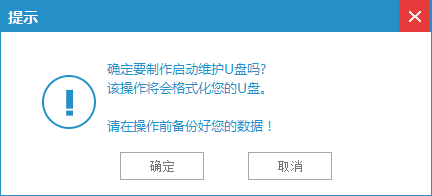
制作u盘启动盘过程大约需要2-3分钟左右的时间,在此期间请耐心等待并不要进行其他操作,以保证制作过程顺利完成:

u盘启动盘制作完成后,会弹出新的提示窗口,对此我们点击“确定”对制作完成的u盘启动盘进行模拟启动测试,测试u盘启动盘是否可用,如图所示:

综上所述,这就是小编给你们介绍的超级简单的制作u盘装系统教程,u盘安装系统就是这么简单,如果你们还不知道如何使用小白一键u盘安装系统工具的话,那么就可以参考小编我这篇u盘安装系统教程进行操作咯!
上一篇:制作win7 ghost安装u盘方法
下一篇:小编教你们怎么用移动硬盘做启动盘
猜您喜欢
- win7系统电脑怎么阻止弹窗广告..2021/10/16
- win7怎么开启休眠模式电脑教程:怎么开..2017/11/14
- win7笔记本蓝牙怎么打开2022/05/05
- 笔记本屏幕暗,详细教您怎么解决..2018/05/15
- regsvr32,详细教您regsvr32怎么注册dl..2018/05/25
- nvidia控制面板在哪,详细教您如何进入..2017/12/27
相关推荐
- 为你解答怎么自己动手装系统.. 2019-01-16
- 为你解答取消电脑电脑休眠的方法.. 2019-01-30
- win7截图快捷键是什么 2022-03-05
- win7激活密钥错误代码0x8007007B怎么.. 2022-05-13
- 如何重装电脑系统win7教程 2022-06-06
- 电脑任务栏不显示怎么办,详细教您电脑.. 2018-01-23



